大きなファイルをダウンロードする場合、トレントをダウンロードするよりも良い方法はありません。このプロセスは分散化されています。つまり、ファイルをホストするサーバーがなく、一度にわずかな数十または数百の異なるユーザーが共有するだけです。トレントを使用してストリームムービーファイル にしたり、新しいLinuxディストリビューションをダウンロードしたり、いくつかの用途を挙げたりすることができます。
ほとんどの人にとって、トレントはPCまたはラップトップを使用して検索およびダウンロードすることを意味しますトレントファイルがありますが、トレントにPCを使用する必要はありません。スマートフォンやタブレットなどのポータブルデバイスを使用して、他の機器を必要とせずに、トレントファイルをデバイスに直接ダウンロードできます。方法は次のとおりです。
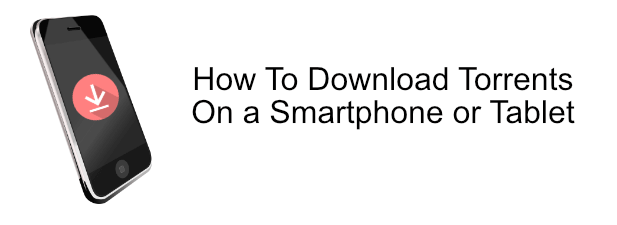
iOSデバイスでトレントをダウンロードする
iPhoneやiPadなどのAppleデバイスでトレントをダウンロードするのは良い考えかもしれませんが、残念ながら、それは限りです。 Appleは、App StoreでBitTorrentをサポートするアプリを許可していません。これは、今後変更される可能性が低いポリシーです。
これを回避するには、おそらくシードボックスを使用する を使用して、Torrentファイルをリモートでダウンロードします。そこから、リモートサーバーからiOSデバイスにファイルをダウンロードする必要があります。
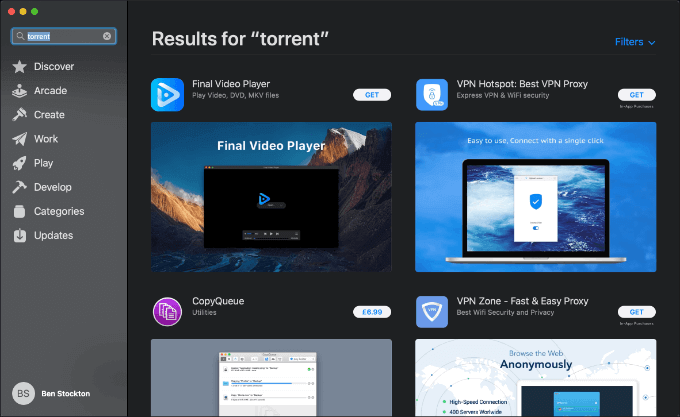
iOSデバイスがジェイルブレイクされている場合、BitTorrentアプリを直接サイドロードできる場合がありますが、これは必ずしも推奨されるプロセスではありません。リスク。
BitTorrentクライアントをAndroidにインストールする
Androidスマートフォンとタブレットの所有者にとって、それは別の話です。 Google PlayストアまたはPCからAPKファイルをサイドロードする からBitTorrentクライアントを見つけてインストールすることは完全に可能であり、Androidデバイスにトレントをダウンロードできます。
まず、Androidデバイス上のBitTorrentクライアントアプリ。 BitTorrentプロトコル自体の背後にある会社であるBitTorrent Incからのいくつかを含め、選択できるものはたくさんあります。
使用できるシンプルなAndroid BitTorrentクライアントの1つは流動性 です。他のBitTorrentアプリの一部とは異なり、このクライアントは制限なく無料で使用できます。広告はサポートされていますが、ad-free 流動性 は低価格で入手できます。
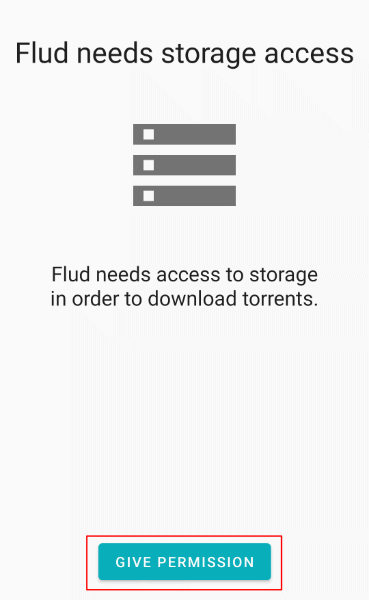
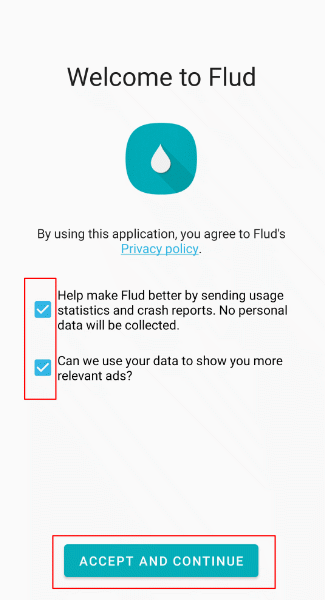
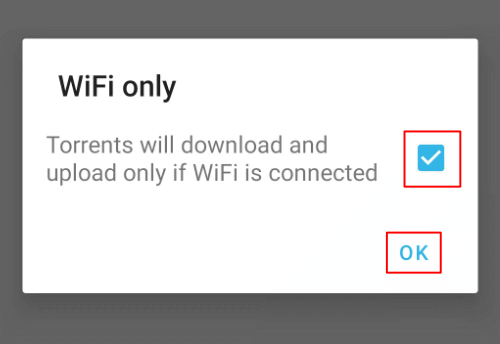
WiFi設定の確認メインのFludインターフェイスに移動します。 Fludアプリは、すべて(すべてのトレントの場合)、キュー済み(ダウンロードまたはアップロードを開始するキュー内のトレントの場合など) )、およびFinished(ダウンロードが終了したトレントの場合)。
選択したWiFiのみの設定を変更する必要がある場合は、メニューアイコンFludアプリの右上にあります。そこから、設定>電源管理を押してから、WiFiのみチェックボックスをオフにします。
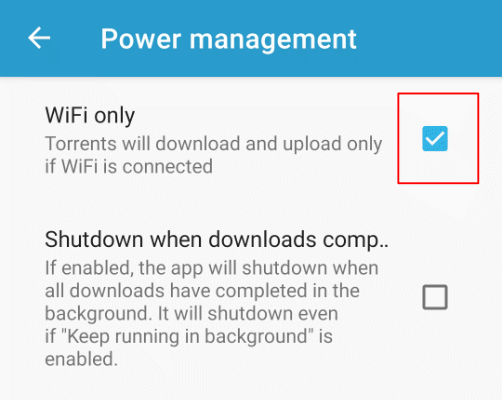
Fludを使用してAndroidにTorrentをダウンロード
Fludは、ローカルファイルとして、またはHTTPリンクから、またはファイルの発信元を隠すマグネットリンクとして、torrentファイル。トレントのダウンロードを開始するには、これらの方法のいずれかを使用する必要があります。
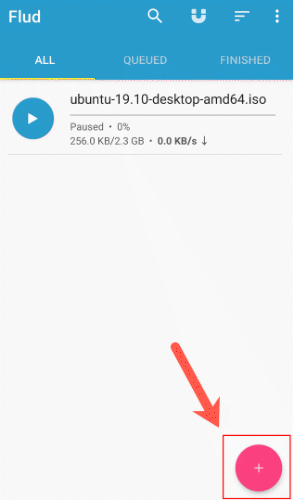
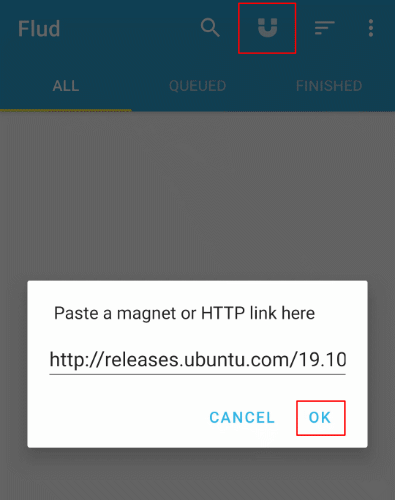
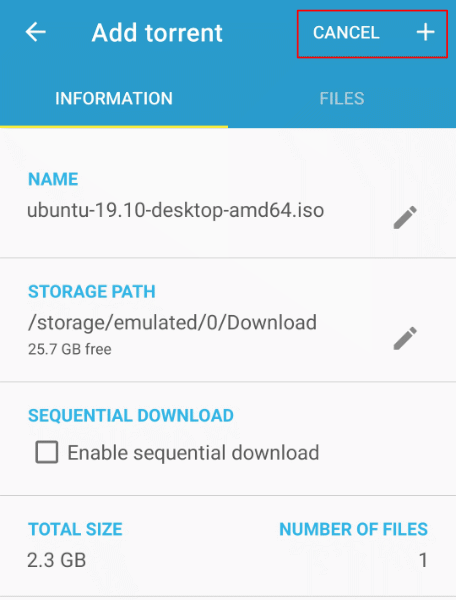
追加されると、BitTorrentのダウンロードが自動的に開始され、[すべて]タブに個別のエントリとして表示されます。これにより、進行状況バーと現在のダウンロードおよびアップロード速度を使用して、トレントの進行状況の概要をすばやく確認できます。
Fludでのトレントの一時停止、変更、削除
Fludでトレントダウンロードのエントリをクリックすると、それに関する追加情報が表示されます。リストには、ダウンロードの完了量に関する情報、シーダー(ダウンロード用のファイルを提供するユーザー)およびリーチャー(ファイルをダウンロードするだけで、その後は共有しないユーザー)の数が表示されます。
また、現在のダウンロード速度に基づいて、ダウンロードの推定完了時間もリストします。このリストからトレントのダウンロードを一時停止または削除したり、設定を変更したりできます。
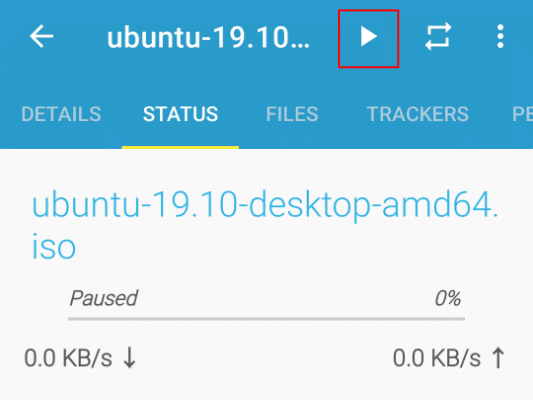
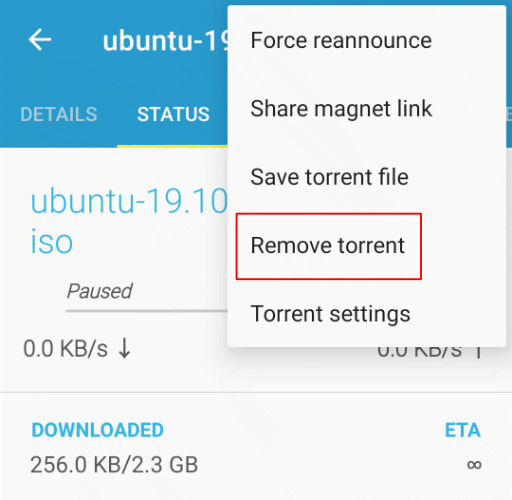
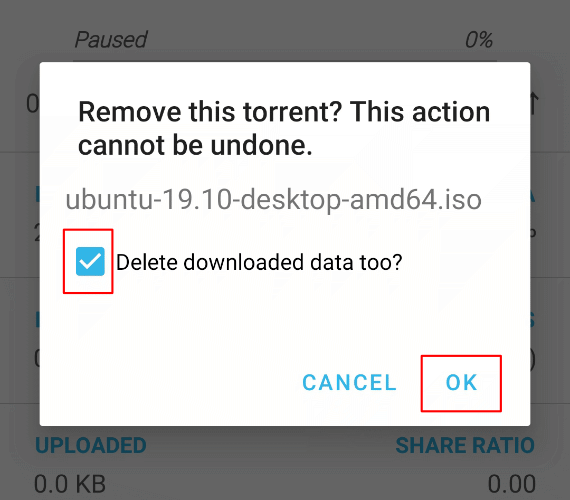
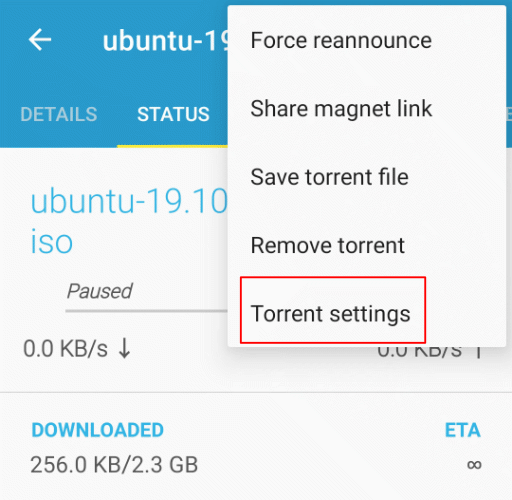
AndroidでBitTorrentを使用したモバイルダウンロード
FludのようなBitTorrentクライアントアプリを使用すると、モバイルトレントダウンロードを携帯できます。これを合法的なダウンロードにのみ使用することをお勧めしますが、特に夜中にPCを起動せずに大きなファイルをダウンロードする場合は、モバイルトレントアプリを使用することをお勧めします。
iOSデバイスの所有者は少ないラッキーですが、PCまたはMacにTransmissionがインストールされている場合は、モバイルデバイスの伝送Webインターフェース を使用して、代わりにトレントをリモートで制御できます。